Exportar proyectos
Esta guía muestra cómo exportar datos de proyectos desde Emlid Flow o Emlid Flow 360 para su posterior uso en un software SIG de terceros.
Resumen
Con Emlid Flow y Emlid Flow 360, puede exportar sus proyectos CSV, DXF o Shapefile para trabajar con ellos en un software SIG de terceros.
Exportar proyecto
Para exportar el proyecto, siga los pasos que se indican a continuación:
- Emlid Flow
- Emlid Flow 360
-
Abra Emlid Flow y vaya a la pestaña Levantamiento.
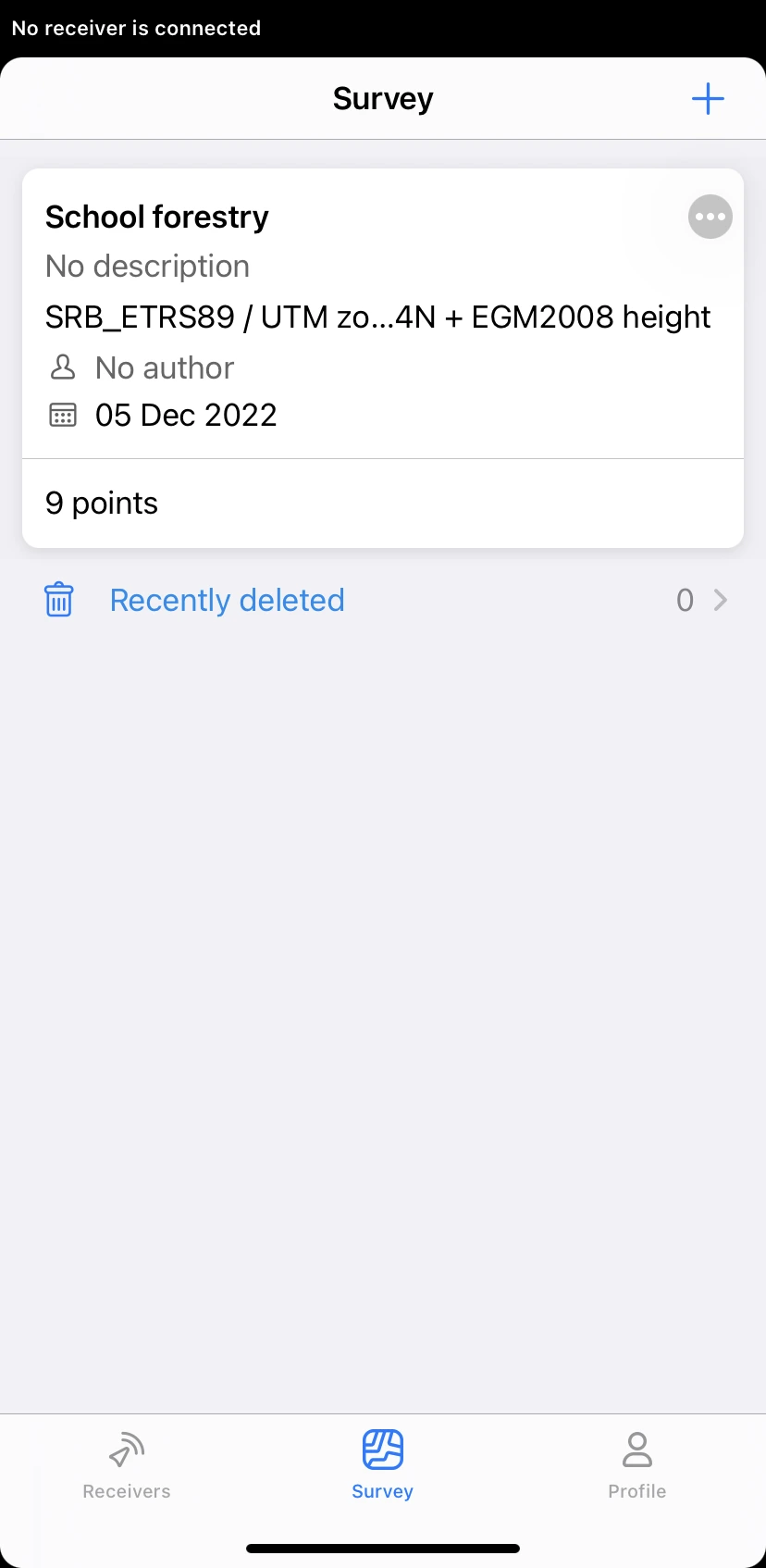
-
Busque el proyecto que desea exportar y pulse el botón de los 3 puntos en la esquina superior derecha.
-
Pulse Exportar.
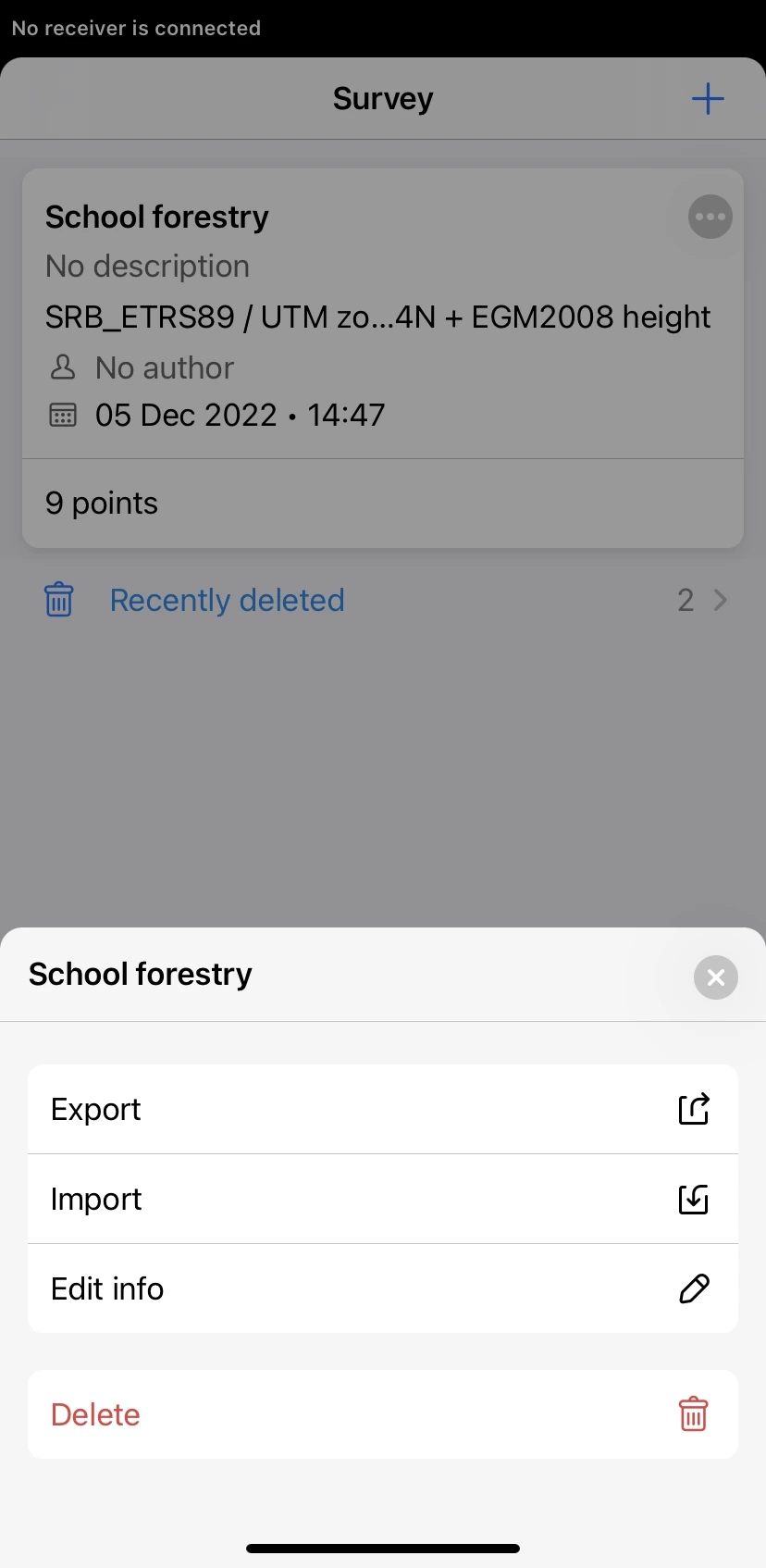
-
Elija el formato en el que desea exportar su proyecto.
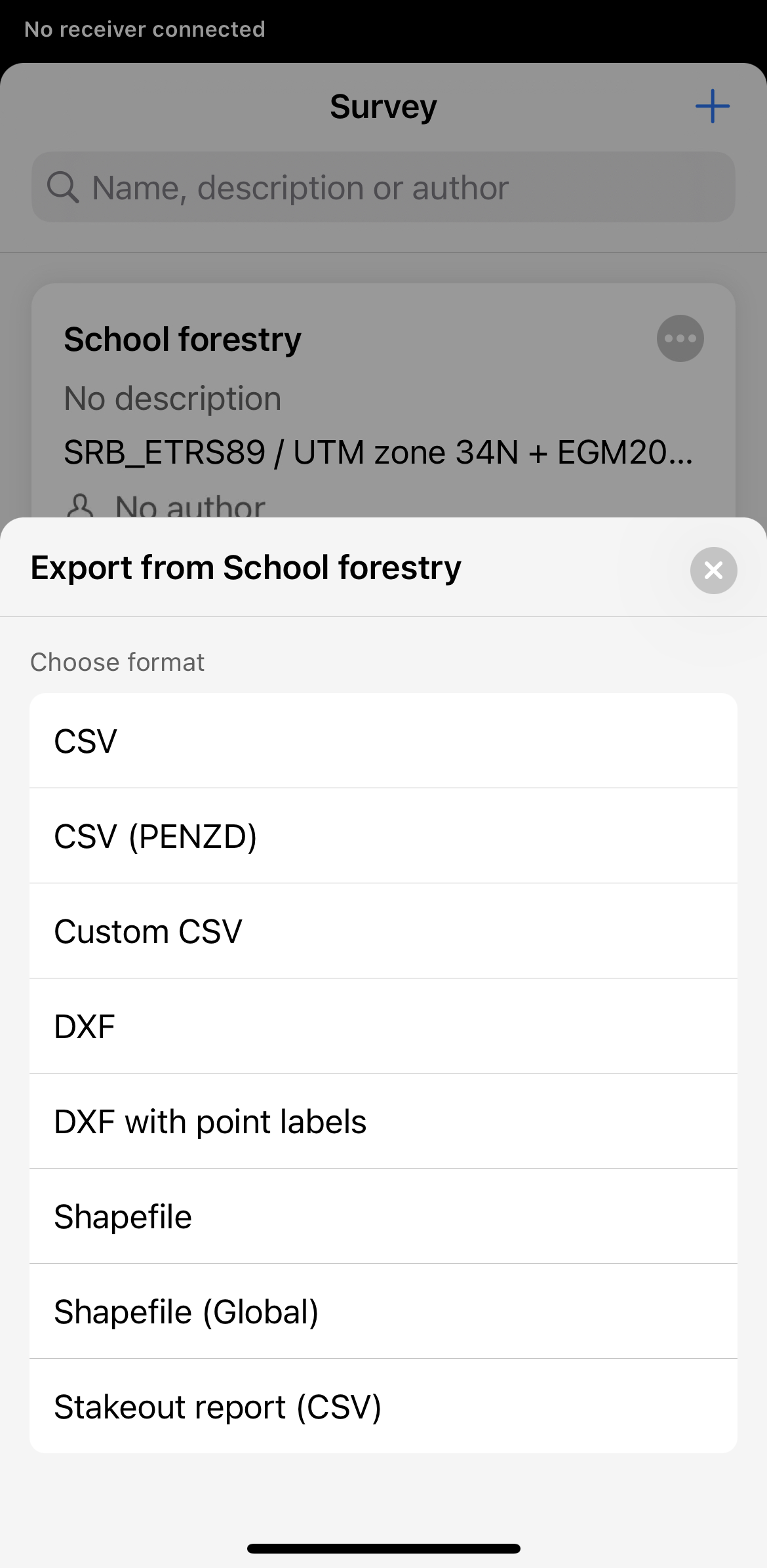
-
note
Con la opción CSV personalizado, puede personalizar los datos que desea incluir en el archivo CSV que exporta desde Emlid Flow para su posterior uso en software de terceros. Para exportar un archivo CSV personalizado desde Emlid Flow, primero debe establecer la configuración del archivo CSV personalizado en Emlid Flow 360. Se guardará y se utilizará como plantilla en Emlid Flow.
notePara cambiar la configuración del archivo CSV personalizado, debes editarlo en Emlid Flow 360. Cambie la pestaña de Emlid Flow a Emlid Flow 360 en esta guía para obtener más información.
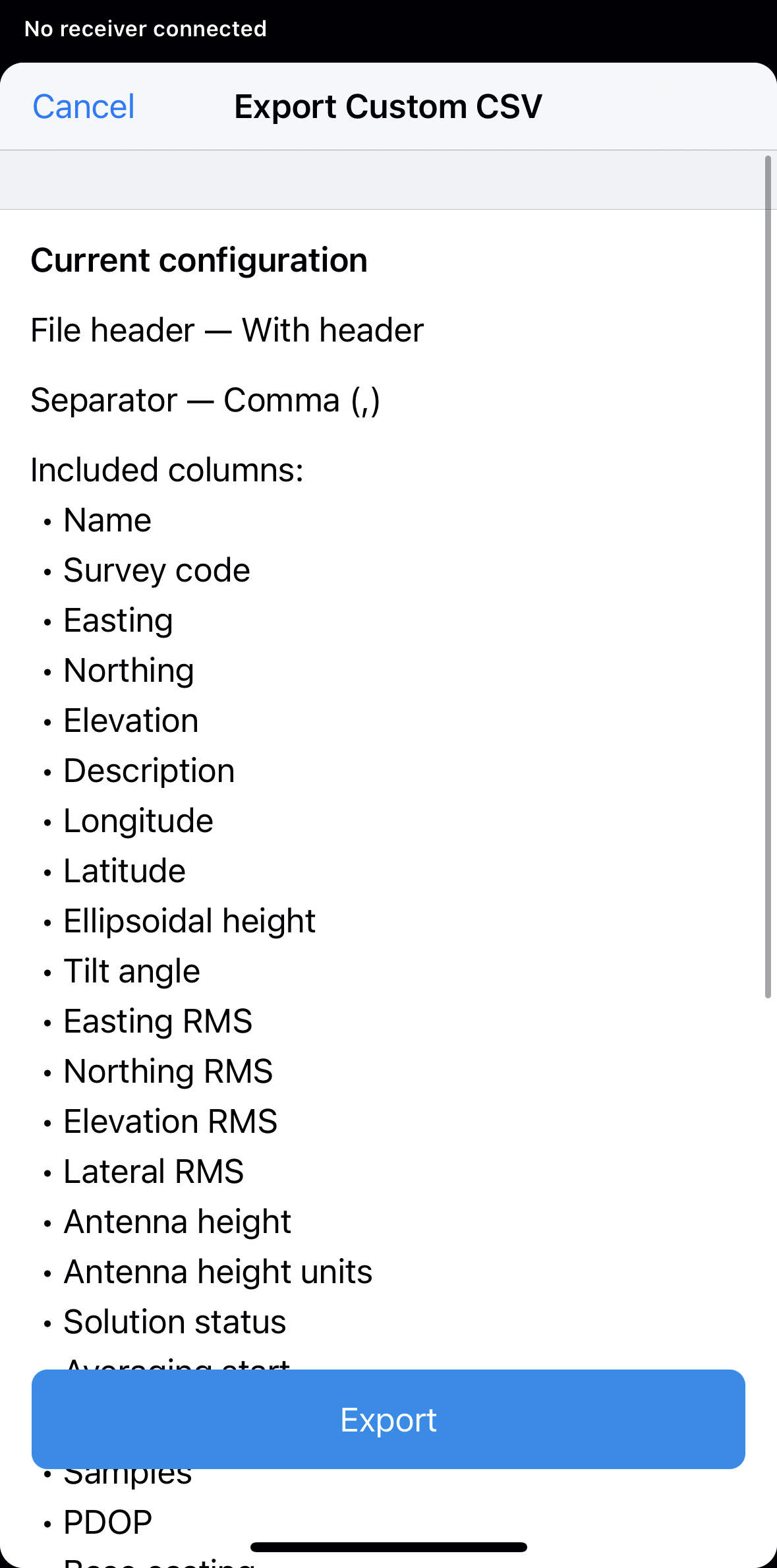
-
Espere a que Emlid Flow finalice para exportar su proyecto. Guarde el archivo en función del dispositivo que utilice.
-
Abra Emlid Flow 360 y busque el proyecto que desea exportar.
-
Pulse el botón de los 3 puntos en la esquina superior derecha de la placa del proyecto. Haga clic en Exportar.
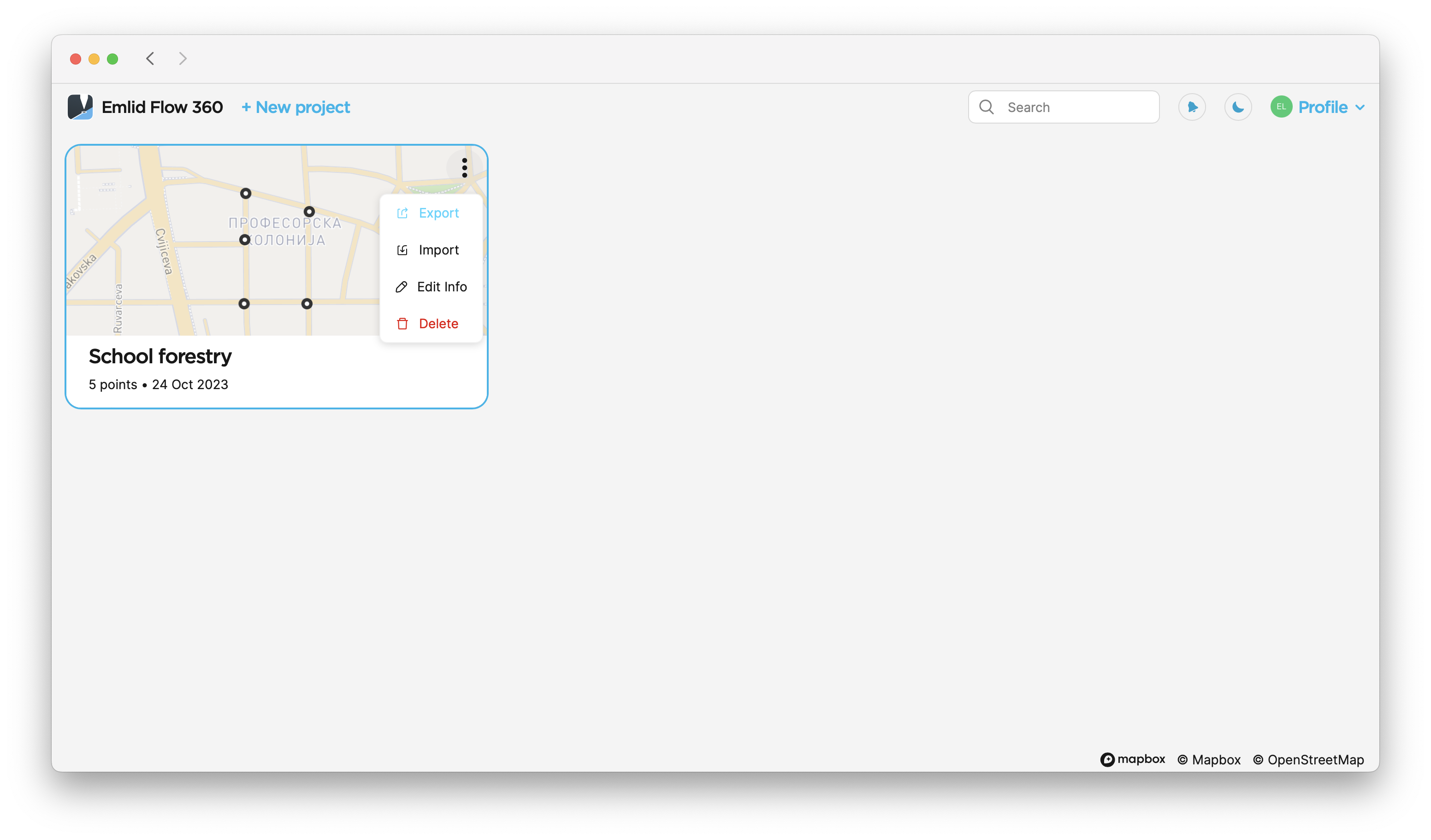
-
Elija el formato en el que desea exportar su proyecto.
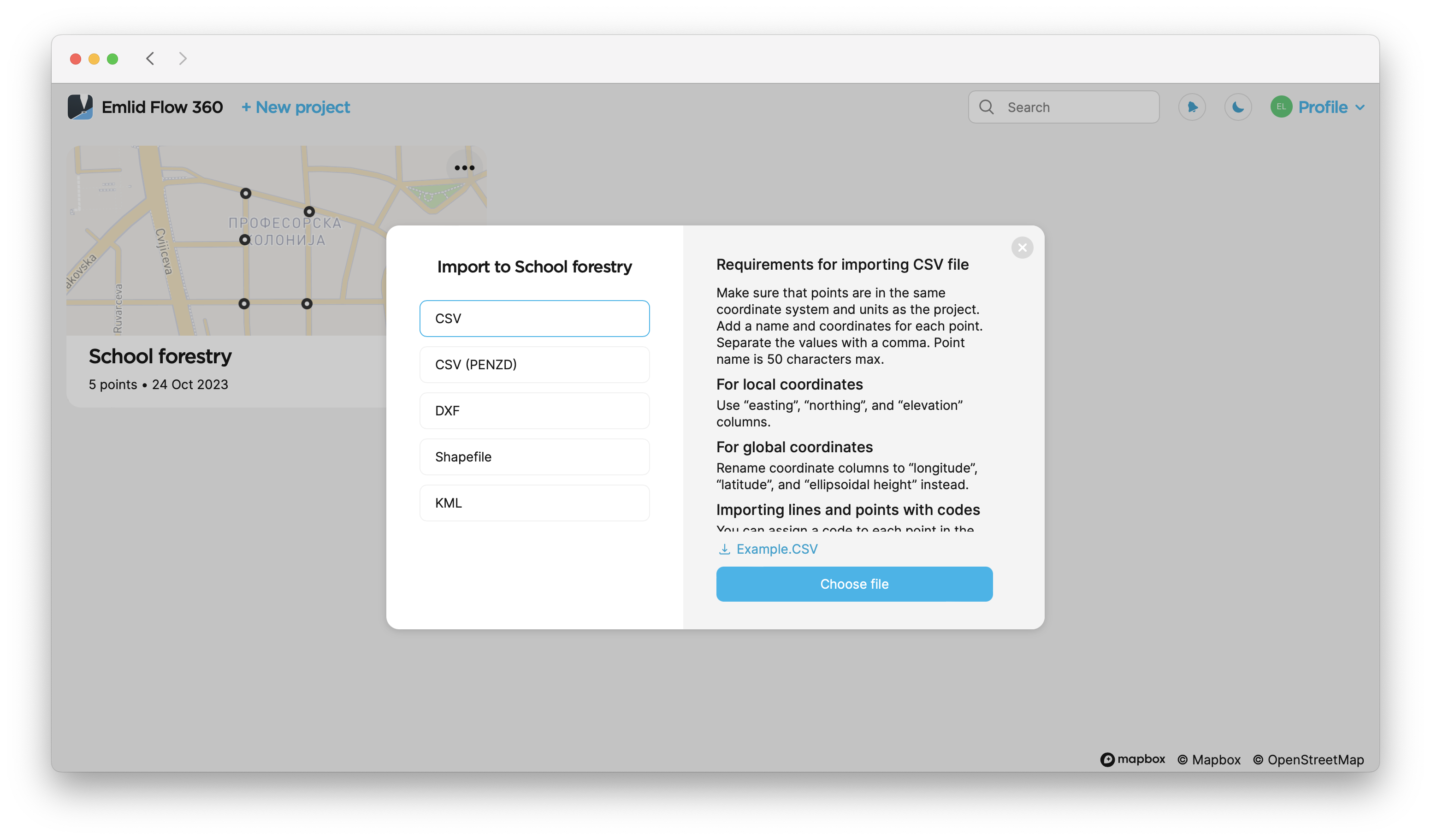
-
note
Con la opción CSV personalizado, puede personalizar los datos que desea incluir en el archivo CSV que exporta desde Emlid Flow 360 para su posterior uso en software de terceros. A continuación, se indican las opciones que puedes personalizar:
- Incluir/excluir el encabezado marcando Sin encabezado.
- Seleccionar el tipo de separador.
- Seleccionar las columnas que desea incluir en el archivo CSV.
- Cambiar el orden de las columnas arrastrando los campos.
- Cambiar los nombres de las columnas haciendo clic en el nombre del campo.
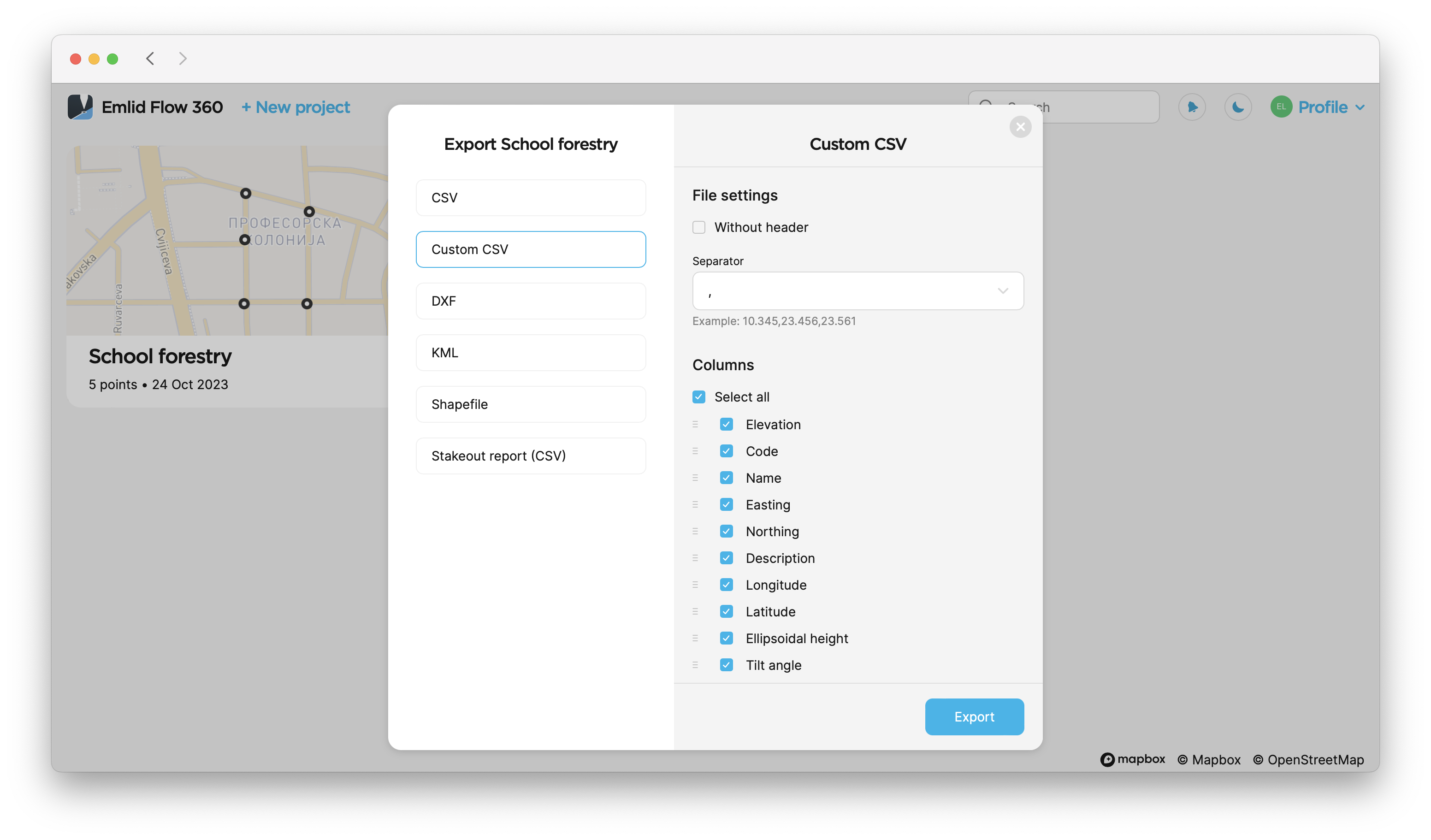
Una vez configuradas todas las opciones necesarias, haz clic en Save and export (Guardar y exportar). Emlid Flow 360 guardará su configuración CSV personalizada actual como plantilla para su uso posterior en Emlid Flow 360 y Emlid Flow.
tipPuede restablecer la configuración y configurar una nueva haciendo clic en Reset to default (Restablecer a configuración predeterminada). Para revertir el nombre de la columna, elimine el texto y pulse la tecla Entrar.
-
Espere a que Emlid Flow 360 finalice para exportar su proyecto. Guarde el archivo en función del dispositivo que utilice.
Ahora los datos de su proyecto están listos para su posterior uso en un software SIG de terceros.
